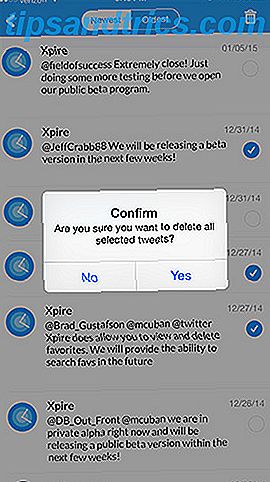Probablemente ya sepa que puede jugar juegos antiguos en su dispositivo Linux, gracias a colecciones de emuladores como MAME Cómo jugar Juegos Arcade en su Mac con MAME y QMC2 Cómo jugar Juegos Arcade en su Mac con MAME y QMC2 Mac OS X no es Es el semillero de los juegos y la emulación que muchos de nosotros desearíamos que fuera, pero el hardware dentro de su iMac o MacBook es más que capaz de ejecutar juegos clásicos con monedas. Lea más (o RetroPie en el proyecto de fin de semana Raspberry Pi: construya un gabinete RetroPie Arcade con el proyecto de fin de semana de pantalla extraíble: construya un gabinete RetroPie Arcade con pantalla extraíble Lea más), pero ¿sabía que hay varios emuladores disponibles para ejecutar aplicaciones completas?
Ahora, esto podría ser algo que haya considerado en el pasado, especialmente si tiene datos valiosos en un formato que solo puede leer una aplicación que hace tiempo que terminó su desarrollo. Siempre que tenga una unidad de disquete adecuada conectada a su PC (y accesible por el emulador), esta información estará disponible para usted nuevamente.
La forma de obtener los datos en su sistema emulado variará según los medios del disco. Una vez que haya resuelto esto, sin embargo, necesitará identificar e instalar el emulador que necesita. Una gran cantidad de emuladores de plataforma clásicos están disponibles para Linux, y si bien muchos de ellos se centran en los juegos, hay emuladores que reviven algunos de los sistemas operativos de escritorio y de oficina más populares.
MS-DOS en Linux
Para ejecutar el software MS-DOS en una máquina Linux, necesitará el software DOSBox, un emulador de MS-DOS que lo lleva de vuelta a los días previos a Windows en las antiguas PC compatibles con IBM (¡como solíamos llamarlas!) .
Instalar esto desde la línea de comando con:
sudo apt-get install dosbox
Alternativamente, los usuarios de Ubuntu encontrarán DOSBox a través del Centro de Software.
Una vez instalado, tendrá que decirle a DOSBox dónde encontrar datos y aplicaciones compatibles. Por ejemplo, para montar el directorio de inicio de Linux en la unidad C: en DOSBox, use:
monte C ~
Sin embargo, si prefiere usar un subdirectorio como punto de montaje, abra
gedit ~ / .dosbox / dosbox- [versión] .conf
... y cambie la [versión] para que coincida con el número de versión de su copia de DOSBox. A continuación, desplácese hasta el final del archivo de configuración y agregue lo siguiente:
montar c ~
do:
cd DOSapps
Esto asegurará que el subdirectorio DOSapps se abra cada vez que ejecute DOSBox, lo que le permite instalar y ejecutar sus aplicaciones antiguas rápidamente con el mínimo esfuerzo. Eche un vistazo a este video para obtener más ayuda ...
Ejecutar el software es una cuestión de utilizar el comando de instalación seguido del comando de ejecución: consulte la documentación de DOSBox para obtener ayuda si no está familiarizado con MS-DOS.
Bienvenido de nuevo, Amiga!
Para la emulación de Amiga, FS-UAE debería ser su primer destino. Capaz de emular los modelos A500, A500 +, A600, A1200, A1000, A3000 y A4000, así como el CD32. Los periféricos funcionan de la caja, y para los jugadores incluso hay soporte para jugar en línea.
Para instalar en Linux, deberá agregar el repositorio apropiado. Por ejemplo, en Ubuntu:
sudo apt-add-repository ppa: fengestad / stable
sudo apt-get update
sudo apt-get install fs-uae fs-uae-launcher fs-uae-arcade
También tiene la opción de instalar el archivo .deb. Para otras distribuciones, consulte la página de descarga para obtener instrucciones sobre cómo agregar un repositorio e instalar FS-UAE.
Sin embargo, hacer que los discos de Amiga funcionen con una PC es complicado, incluso una computadora equipada con una unidad de disquete. La razón de esto es simple: los disquetes Amiga no se podían leer sin instalar hardware adicional, un controlador de disquete especial, en la PC.
Afortunadamente, el nuevo dispositivo Armiga (¿una sobredosis de Ras Piper Pi al estilo? Aquí hay 5 sobredosis de Raspberry Pi Alternativas Pi) Aquí hay 5 alternativas de Raspberry Pi Has dominado la Raspberry Pi: ¿ahora qué? Aquí están 5 de las mejores alternativas de Pi para tener una oportunidad con Next. Leer más La computadora ARM que ejecuta el sistema operativo Amiga) con controlador de disco incorporado es una solución que le permite copiar datos desde y hacia la tarjeta SD, que luego pueden leerse en su PC.
Productividad europea en el PCW Amstrad
En la década de 1980, mientras los EE. UU. Trabajaban para la PC compatible con IBM de 9 a 5, el Reino Unido y Europa tenían tanto uso para las alternativas locales. Uno de estos fue el Amstrad PCW basado en CP / M, un dispositivo similar a PC con pantalla verde y unidades de disco de 3 pulgadas montadas en el monitor (¡sí, TRES, no de 3, 5 pulgadas!).
La emulación de esta plataforma puede ser deseable, pero la transferencia de datos es aún más difícil que para Amiga. No solo son un formato diferente, también tienen un tamaño diferente, y es posible que deba confiar en un sistema Windows para convertir los datos con un cable compatible.
Sin embargo, si simplemente desea volver a visitar la era dorada de la computación en la oficina en pantalla verde en lugar de desenterrar sus archivos antiguos, el emulador de Joyce es su amigo.
Emular los Archimedes de Acorn
Popular en aulas y vueltas de computadora alrededor de Gran Bretaña y Europa en la década de 1990 (una especie de resaca post Amiga / Atari ST antes de la transición doméstica y educativa a la PC compatible con IBM), Acorn Arquímedes parecía a todos los efectos ser una MS- Computadora DOS
Utilizado para el procesamiento de textos, la producción musical y el arte de la computadora, sin mencionar el desarrollo de software homebrew, el Arquímedes es recordado con cariño por geeks de cierta edad. Personalmente hablando, produje el 40% de mi examen GCSE Art con su inusual mouse de tres botones.
La emulación de esta plataforma pasada por alto es posible a través de ArcEm, pero como el dispositivo ejecutó el sistema operativo RISC, es posiblemente más simple comprar una Raspberry Pi e instalar RISC OS 7 Linux Distros Puede ejecutar en la Raspberry Pi 2 7 Linux Distros puede ejecutar en Raspberry Pi 2 Olvídate de ejecutar Windows 10 en la Raspberry Pi 2: ¡la verdadera noticia es que hay más distros de Linux disponibles para la segunda versión de esta fantástica y pequeña computadora! Lee mas . Sin embargo, si esto no es conveniente, vaya a la página de descarga de ArcEm y siga las instrucciones para tomar su copia. Tenga en cuenta que ArcEm es un emulador de hardware, por lo que aún necesitará instalar el sistema operativo RISC en este entorno.
Regrese a la Edad de Oro de Apple, el PowerPC Macintosh
Antes de los días del Mac OS X dependiente de procesador Intel, las computadoras Apple Macintosh y sus clones confiaban en lo que ahora llamamos el clásico Macintosh, que finalizaba con la versión 9. Estos dispositivos usaban la arquitectura PowerPC, compatible hasta el lanzamiento de Snow Leopard en 2009 .
Es posible emular las Macs realmente viejas con las herramientas disponibles en www.emaculation.com, pero vamos a ver SheepShaver, que emulará la versión 9.0.4 y anterior de Mac OS.
Para usar SheepShaver, necesitará un CD de instalación de Mac OS 9 válido o una imagen de disco ISO. Estos se pueden comprar en línea desde eBay, pero si tuvieras un Mac G3 o G4 ¿Todavía hay usos legítimos para un Mac PowerPC? ¿Todavía hay usos legítimos para un Mac PowerPC? ¿No estás seguro de qué hacer con tu viejo PowerPC Mac? Aquí hay algunas ideas. Lea más, hay muchas posibilidades de que ya tenga lo que necesita. Este video muestra cómo configurar SheepShaver e iniciar Mac OS 9 en Lubuntu:
Tenga en cuenta que están disponibles diferentes compilaciones de SheepShaver, por lo que si tiene problemas con él, debe probar una de las alternativas.
¿Usaste alguna de estas computadoras? ¿Te gustaría poder seguir o deseas rescatar tus datos antiguos de discos ignorados hace tiempo? Comparte tus recuerdos en los comentarios!